Viewcomm iSpace 2 Smart Mini Projector na may WiFi at Bluetooth

Mangyaring basahin ang manwal ng gumagamit bago gamitin at panatilihin itong mabuti para sa sanggunian sa hinaharap.
suporta@viewcomm.com
Salamat sa pagbili mula sa iSpace 2 projector ViewSinabi ni Comm. Kung mayroon kang anumang mga katanungan o kailangan ng anumang tulong, mangyaring makipag-ugnay sa amin sa: suporta@viewcomm.com
ANO ANG KASAMA
- Projector xl

- Power Adapter xl
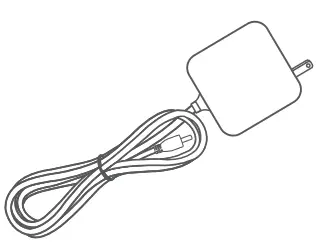
- Remote xl

- Baterya ng AAA x2
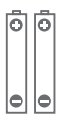
- Type-C Cable xl
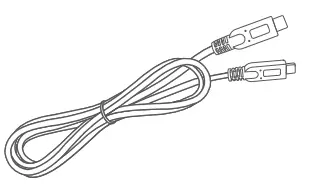
- 360 º Naiikot na Tripod xl
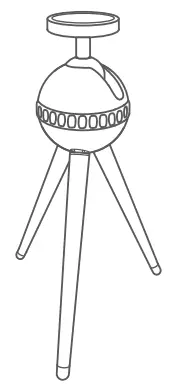
- User Manual
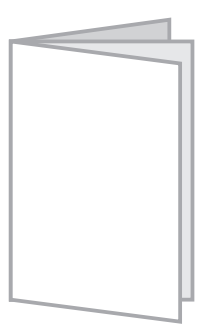
ALAMIN ANG IYONG PROJECTOR
Projector
harap View
- Lens
- Focus Ring

likuran View
- DC ln
- USB Port(SV = l000mA)
- IR Receiver
- Uri-C Port
- HD ln
- Power Button

Ibaba View
- Air inlet
- Labasan ng hangin
- Screw Hole para sa Isang Tripod
- Magnetic Area para sa Aming Tripod

Remote
- Power Button
- Null
- Mabilis na Baliktarin/Palakihin ang Sukat ng Larawan
- Fast Forward/Bawasan ang Laki ng Larawan
- I-play/I-pause
- Mga Pindutan sa Pag-navigate
- OK
- Bahay
- Bumalik
- Menu
- Dami –
- Dami +

CHARGE
Mayroong built-in na Li-ion na baterya sa projector at ang lakas ng baterya ay maaaring maubos sa panahon ng transportasyon. Inirerekomenda naming i-charge mo ang projector o ikonekta ang projector sa power sa una mong paggamit.
I-rotate ang takip, pagkatapos ay i-charge ang projector gamit ang ibinigay na Power Adapter. Tumatagal ng humigit-kumulang 4 na oras upang maabot ang buong singil.

*Isang Gabay sa Indicator Light ![]()
| Katayuan ng Projector | Katayuan ng Ilaw ng Tagapagpahiwatig |
| Nagcha-charge | Naka-off ang indicator light kapag ang projector ay nag-project ng content. Ang indicator light ay solid red kapag naka-off ang projector. |
| Fully charged | Nakapatay ang indicator light. |
| Lakas ng Baterya < 20% | Ang indicator light ay kumikislap na pula kapag ang projector ay nag-project ng content. |
Tip:
Kung papasok ang projector sa Bluetooth Speaker Mode habang nagcha-charge, walang light indicator guide para sa pag-charge.
GABAY SA PAG-TROUBLESHOOTING
- Ang nilalaman mula sa Amazon Prime Video, Netflix, o mga katulad na serbisyo ay hindi maaaring i-mirror o i-cast.
*Dahil sa paghihigpit sa copyright mula sa Amazon Prime Video, Netflix, o mga katulad na serbisyo, MAAARING HINDI i-mirror o i-cast ang content. - Ano ang dapat kong gawin kung gusto kong panoorin ang nilalaman mula sa Amazon Prime Video, Netflix, o mga katulad na serbisyo sa pamamagitan ng projector?
*Maaari mong i-install ang mga app na ito nang direkta mula sa TV Store app sa projector para i-stream ang naka-copyright na content. - Maaari ba akong gumamit ng Amazon fire stick, Chromecast, o Roku TV stick sa projector na ito?
*Oo, ang projector na ito ay maaari ding gumana sa mga streaming stick na ito. - Maaari bang awtomatikong tumutok ang projector?
*Hindi, hindi pwede. Mangyaring bahagyang ayusin ang focus ring sa harap ng projector upang makuha ang pinakamahusay na pagganap ng imahe. - Maaari ko bang gamitin ang projector sa isang maliwanag na silid?
*Inirerekomenda namin ang paggamit nito sa isang madilim na kapaligiran para sa mas mahusay na pagganap. - Ano ang dapat kong gawin kung hindi ko mabuksan ang projector pagkatapos i-unbox?
*Inirerekomenda namin na i-charge mo ang projector o ikonekta ang projector sa power sa una mong paggamit.
*Mangyaring huwag mag-atubiling makipag-ugnayan sa aming propesyonal na koponan ng suporta sa pamamagitan ng suporta@viewcomm.com kung hindi pa rin ito ma-on. Susubukan naming tulungan ka.
GAMITIN ANG IYONG PROJECTOR SA PROJECTION MODE
Magsimula
Remote
Mangyaring i-install ang dalawang AAA na baterya sa remote at bigyang pansin ang polarity ng baterya.
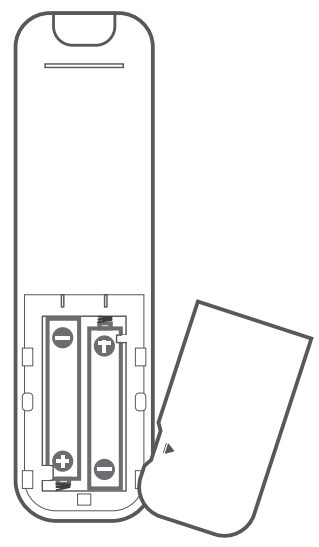
Pag-install ng tripod (opsyonal)
Opsyon 1:
Ang tripod na ibinigay namin ay maaaring magnetically konektado sa base ng projector.

Opsyon 2:
Maaari mo ring ikonekta ang isang tripod sa butas ng tornilyo sa ibaba ng projector.
Paglalagay
Ilagay ang iyong projector sa isang matatag at patag na ibabaw na may naka-install o walang tripod.
Para sa pinakamahusay na pagganap ng imahe, dapat na puti at flat ang projection surface.

Mga tip:
- CD Ang inirekumendang inaasahang distansya ay humigit-kumulang 6.98ft at ang inaasahang laki ay humigit-kumulang 80″.
- Maaari kang pumunta sa Homepage> Mga Setting> Display> Projection Mode upang i-project nang tama ang larawan, tulad ng pag-flip ng larawan.
Power On/Off
Hakbang 1:
Pagkatapos paikutin ang takip, pindutin ang power button sa projector o remote para i-on ang projector.

Mga tip:
- Upang patayin ito, pindutin nang matagal ang power button sa projector o pindutin ang power button nang dalawang beses sa remote.
- Isang gabay sa indicator light

Solid Orange Naka-on Naka-off Pinapagana sa
Setup Wizard
Pagkatapos paganahin ang projector, maaari mong sundin ang Setup Wizard upang i-set up ang iyong projector.
Focus
Bahagyang ayusin ang Focus Ring sa harap ng projector para makuha ang pinakamahusay na performance ng imahe.

Keystone Correction
Sinusuportahan ng projector ang awtomatikong vertical keystone correction at manu-manong 4-corner keystone correction sa loob ng degree na ±40.
- Matapos i-on ang projector, gagawa ito ng awtomatikong pagwawasto ng patayong keystone.

- Pumunta sa Homepage> Mga Setting> Display> Manu-manong Keystone Correction upang itama ang hugis ng imahe sa pamamagitan ng apat na sulok.

Pindutin ang OK upang pumili ng isang sulok.
Pindutin ang Navigation Buttons upang itama ang hugis ng imahe.
Pindutin ang Bumalik upang alisin sa pagkakapili ang sulok.
Pindutin ang Menu upang ibalik sa mga factory setting.
Koneksyon sa WiFi
Pumunta sa Homepage> WiFi para ikonekta ang iyong projector sa gumaganang WiFi mula sa mga available na network.

Koneksyon ng Multimedia
Proyekto mula sa USB Connection
Hakbang 1:
Magpasok ng USB disk sa USB Port ng projector.

Hakbang 2:
Pumunta sa Homepage> File Manager, pagkatapos ay piliin ang iyong disk upang mahanap ang file gusto mong maglaro.

*Magkaiba File Mga Format na Sinusuportahan
| Sinusuportahan ang Format ng Larawan | JPG/PNG/GIF |
| Sinusuportahan ang Format ng Audio | MP3 |
| Sinusuportahan ang Format ng Video | TS, AVI, MP4, MOV, FLV, M4V, RM, RMVB, MKV |
Mga tip:
- Para sa text file, mangyaring sumangguni sa seksyon ng "Pamamahala ng App" upang mag-download ng isang third-party na app na laruin.
- Inirerekomenda ang USB disk na may format na FAT32 at may kapasidad na hanggang 128G.
Proyekto mula sa HDMI Input Connection
Hakbang 1:
Ikonekta ang projector sa iyong device sa pamamagitan ng HDMI cable.

Hakbang 2:
Pumunta sa Homepage> HDMI upang piliin ang HDMI bilang input source at ang nilalaman ng iyong device ay ipapakita sa isang pader/screen.
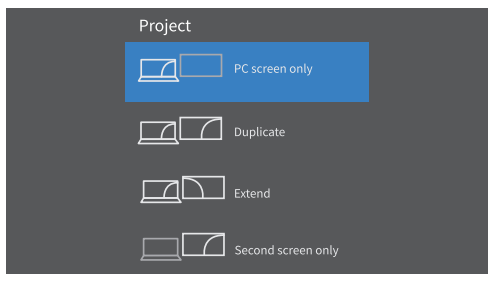
Tip:
Para sa Windows 7 o mas mataas na system, pindutin ang kumbinasyon ng "Windows Logo+ P" para ma-access ang apat na display mode sa ibaba.
- Ang opsyon sa PC screen lamang ay nagpapakita ng mga nilalaman sa screen ng computer lamang.
- Ang dobleng opsyon ay nagpapakita ng parehong mga nilalaman sa parehong screen ng computer at naka-project na screen.
- Hinahati ng opsyong Extend ang display sa pagitan ng screen ng computer at ng inaasahang screen.
- Ang opsyon sa pangalawang screen lamang ay nagpapakita lamang ng mga nilalaman sa inaasahang screen.
Proyekto mula sa Type-C In Connection
MAHALAGA
Sinusuportahan lamang ng opsyong ito ang device na may Type-C connector at ang Type-C connector na ito ay dapat na sumusuporta sa DisplayPort Alt Mode (DP Alt Mode) protocol. Mangyaring kumonsulta sa nagbebenta kung sinusuportahan ng Type-C connecter ng iyong device ang protocol na ito.
Hakbang 1:
Ikonekta ang iyong device sa projector sa pamamagitan ng ibinigay na Type-C cable.

Hakbang 2:
Pumunta sa Homepage> HDMI at pindutin ang pindutan ng Menu upang ipasok ang interface sa ibaba, pagkatapos ay pumunta sa Input Source upang piliin ang HDMI 2. Ang nilalaman sa iyong device ay ipapakita sa isang pader/screen.

Tip:
Para sa ilang partikular na device na sumusuporta sa protocol na ito, gaya ng Samsung Galaxy S8, kailangan mong pumunta sa Settings> Connections> More connection settings> HDMI mode para piliin ang Screen Mirroring. At dahil sa compatibility ng mga device na ito at sa mga paghihigpit sa copyright, maaaring hindi maglipat ng audio o larawan ang ilang partikular na device.
I-play ang Mga Nilalaman mula sa Netflix™ at Youtube™
Nagbigay ang projector ng mahusay na paraan upang i-download at i-install ang Apps ng Netflix'” at You tube ™, ang kailangan mong gawin ay piliin ang app at pindutin ang OK na buton.
Tandaan:
Ang trademark ng Netflix'” at Youtube'” ay pag-aari ng kani-kanilang mga may-ari.
Pag-mirror ng Screen sa pamamagitan ng Wireless Connection
Tip:
Hindi maaaring i-mirror ang ilang partikular na content sa pamamagitan ng wireless screen mirroring dahil sa paghihigpit sa copyright. Sa kasong ito, maaari mong i-download ang parehong app sa projector upang i-stream ang nilalaman.
Sa pamamagitan ng iMirror App (Para lamang sa iOS)
Hakbang 1:
Ikonekta ang projector at ang iyong iOS device sa WiFi ng parehong router.

Hakbang 2:
Pumunta sa Homepage> App Manager> i Mirror upang ipasok ang interface sa ibaba at tingnan ang pangalan ng device sa una mong paggamit.

Tip:
Maaari mong laktawan ang hakbang na ito para magamit sa hinaharap.
Hakbang 3:
Pumunta sa Control Center ng iyong iOS device para paganahin ang Air Play/Screen Mirroring, pagkatapos ay piliin ang Eshare-**** mula sa listahan.

Hakbang 4:
Ang mga nilalaman sa iyong iOS device ay isasalamin sa dingding/screen pagkatapos ng matagumpay na koneksyon.
Tip:
Upang i-activate ang screen mirroring function ng iyong MacBook, mangyaring sundin ang mga hakbang sa ibaba:
- I-click ang icon ng Control Center sa menu bar sa tuktok ng screen ng Mac.
- I-click ang Screen Mirroring para hanapin ang projector.
- Piliin ang Eshare-**** para kumonekta.

Sa pamamagitan ng Eshare App
Para sa Mga iOS Device
Hakbang 1:
Ikonekta ang projector at ang iyong iOS device sa WiFi ng parehong router.

Hakbang 2:
Pumunta sa Homepage> App Manager> Eshare Server at pindutin ang OK upang makapasok.

Hakbang 3:
I-scan ang QR code o bisitahin ang URL sa inaasahang screen upang i-download at i-install ang E share App sa iyong iOS device.
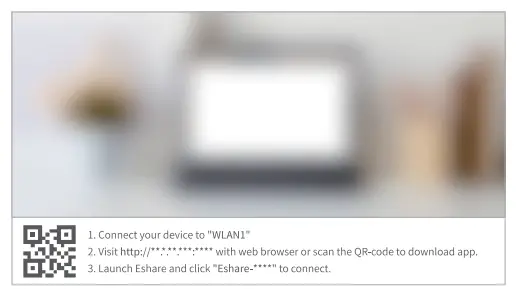
Tip:
Maaari mong laktawan ang hakbang 2 at 3 para magamit sa hinaharap.
Hakbang 4:
Ilunsad ang Eshare App sa iyong iOS device at i-tap ang Eshare-**** mula sa Listahan ng Device upang kumonekta.
Hakbang 5:
I-tap ang Share Screen para i-project ang content sa iyong iOS device sa isang pader/screen.
I-tap ang TV Mirror para i-mirror ang content ng iyong projector sa iyong iOS device at pagkatapos ay maaari mong gamitin ang iyong iOS device bilang remote.

Tip:
Pagkatapos mong i-tap ang Ibahagi ang Screen, magkakaroon ng pop-up window sa iyong mobile device na magpapakita ng “Lahat sa iyong screen … “. Mangyaring tandaan na ang App ay hindi magtatala ng anumang nilalaman sa iyong mobile device, i-mirror lamang ang nilalaman sa dingding/screen. Kung ayaw mong magpakita ng anumang mga notification sa inaasahang screen, mangyaring i-on ang Do Not Disturb mode. I-tap ang anumang blangkong bahagi para ilunsad ang iba pang app.
Para sa Mga Android Device
Hakbang 1:
Ikonekta ang projector at ang iyong Android device sa WiFi ng parehong router.

Hakbang 2:
Pumunta sa Homepage> App Manager> EshareServer at pindutin ang OK upang makapasok.

Hakbang 3:
I-scan ang QR code o bisitahin ang URL sa inaasahang screen upang i-download at i-install ang E share App sa iyong Android device.

Tip:
Maaari mong laktawan ang hakbang 2 at 3 para magamit sa hinaharap.
Hakbang 4:
Ilunsad ang E share App sa iyong Android device at i-tap ang E share-**** mula sa Listahan ng Device para kumonekta.
Tip:
Kung kailangan ng mga pahintulot sa pag-access, paki-tap ang “Payagan”.
Hakbang 5:
I-tap ang Mirroring para i-project ang content sa iyong Android device sa isang pader/screen. I-tap ang TV Mirror para i-mirror ang content ng iyong projector sa iyong Android device at pagkatapos ay magagamit mo ang iyong Android device bilang remote.

Tip:
Pagkatapos mong i-tap ang Ibahagi ang Screen, magkakaroon ng pop-up window sa iyong mobile device na magpapakita ng “Lahat sa iyong screen … “. Mangyaring tandaan na ang App ay hindi magtatala ng anumang nilalaman sa iyong mobile device, i-mirror lamang ang nilalaman sa dingding/screen. Kung ayaw mong magpakita ng anumang mga notification sa inaasahang screen, mangyaring i-on ang Do Not Disturb mode. I-tap ang anumang blangkong bahagi para ilunsad ang iba pang app.
Sa pamamagitan ng Air Play Technology (pangunahin para sa Mac OS}
Hakbang 1:
Ikonekta ang projector at ang iyong Mac device sa WiFi ng parehong router.

Hakbang 2:
I-click ![]() sa Mac, piliin ang Eshare-**** mula sa listahan ng paghahanap.
sa Mac, piliin ang Eshare-**** mula sa listahan ng paghahanap.

Hakbang 3:
Ang nilalaman sa iyong Mac device ay ipapakita sa isang pader/screen.
Pamamahala ng App
Suriin ang Lahat ng Apps
Pumunta sa Homepage> App Manager para tingnan ang lahat ng app.
Mag-install ng Apps
Hakbang 1: Ikonekta ang iyong projector sa WiFi.
Hakbang 2: Pumunta sa Homepage> App Manager> TV Store> Apps para piliin ang app na gusto mong i-download at i-install.
Tip:
Kung gusto mong mag-install ng App mula sa iyong USB drive, mangyaring pumunta sa Homepage> Mga Setting> Seguridad upang paganahin ang opsyon ng "Mag-install ng Apps mula sa hindi kilalang pinagmulan". Gayunpaman, ang pag-install ng app mula sa hindi kilalang pinagmulan ay maaaring makaapekto sa pagpapatakbo ng system.
I-uninstall ang Apps
Hakbang 1: Pumunta sa Homepage> App Manager at pindutin ang Menu button sa remote.
Hakbang 2: Piliin ang app na gusto mong i-uninstall at pindutin ang OK.
Hakbang 3: Piliin ang OK sa pop-up window para i-uninstall ang app na ito.
Audio Ouput sa pamamagitan ng Bluetooth Connection
Walang audio output port sa projector, ngunit mayroon itong opsyon na Bluetooth. Maaari kang magkonekta ng Bluetooth speaker o pares ng mga headphone sa iSpace 2 projector na ito gamit ang koneksyon ng Blutetooth.
Hakbang 1: Mangyaring pumunta sa Homepage> Mga Setting> Bluetooth upang i-on ang opsyong Bluetooth.
Hakbang 2: Piliin ang Maghanap upang maghanap para sa mga panlabas na Bluetooth na audio device, pagkatapos ay sundin ang mga tagubilin sa screen upang makumpleto ang koneksyon sa Bluetooth.
Mga setting
Pumunta sa Homepage> Mga Setting at pagkatapos ay pindutin ang OK upang ipasok ang opsyon.
Network
Ikonekta ang iyong projector sa isang gumaganang network na WiFi.
Pagpapakita
- Ayusin ang liwanag ng inaasahang screen.
- Baguhin ang projection mode upang ang iyong mga larawan ay mai-project nang tama.
- Gumawa ng keystone correction.
- Piliin ang mode ng imahe para sa inaasahang nilalaman.
Bluetooth
- Ikonekta ang iyong projector sa iba pang mga Bluetooth na audio device (pakisuri ang detalyadong tagubilin.
HDMI
- I-setup ang quick projection mode. Pagkatapos i-enable ang mode na ito, kapag nakakonekta ang iyong device sa projector sa pamamagitan ng HDMI cable, agad na i-project ng projector ang content sa iyong device.
- I-toggle ang boot source sa pagitan ng homepage at HDMI input source interface.
Tunog
I-on/i-off ang tunog ng pagpindot.
Heneral
I-set up ang wika, petsa at oras, time zone at format ng orasan ng projector.
Seguridad
Payagan o huwag payagan ang "Mag-install ng Mga App mula sa hindi kilalang pinagmulan".
Tungkol sa
- Suriin ang detalyadong impormasyon tungkol sa projector.
- Suriin ang impormasyon ng contact.
- I-upgrade ang system sa linya o sa pamamagitan ng lokal file kapag may available na bagong firmware. Upang maiwasan ang pagkabigo sa pag-upgrade, pakitiyak na ikonekta ang iyong projector sa power supply kapag ina-upgrade ang system.
- Ibalik ang projector sa mga factory setting.
GAMITIN ANG IYONG PROJECTOR BILANG BLUETOOTH SPEAKER
Hakbang 1:
Kapag tumatakbo ang projector sa Projector Mode, isara ang takip o pindutin ang power button nang isang beses upang lumipat sa Bluetooth Speaker Mode.

Hakbang 2:
Pumunta sa Mga Setting> Bluetooth ng iyong mobile device upang hanapin ang "viewcomm iSpace 2”, pagkatapos ay tapikin ang Ipares sa pop-up window.

Mga tip:
- Isang gabay sa indicator light

Katayuan ng Ilaw ng Tagapagpahiwatig Status ng Koneksyon ng Bluetooth Flash Blue Handa nang ipares/Ipares/ Nadiskonekta ang Bluetooth Solid Blue Nakakonekta ang Bluetooth - Mayroong voice prompt na "Mahina ang Baterya" kapag ang lakas ng baterya ng projector ay mas mababa sa 5% sa mode na ito.
- Para lumabas sa Bluetooth Speaker Mode, buksan lang ang takip o pindutin muli ang power button.
MGA ESPISIPIKASYON
| Input ng adaptor | 100-240V~, 50/60HZ |
| Adapter Output | 12V/4.2A |
| Mga daungan | USB Port xl , Type-C Portxl, DC Sa xl , HD Sa xl |
| Operating System | Android 9.0 |
| WiFi | 2.4G/5G Dual-band WiFi |
| RAM / ROM | 1G/8G |
| CPU | A53*4 |
| GPU | Mal i-G31 |
| Display Technology | PLO |
| Pinagmulan ng Banayad | LED |
| Resolusyon | 854×480 |
| Distansya ng Projector / Laki ng Screen | 1.74ft-l 7.42ft/ 20-200inch h |
| Aspect Ratio | Auto/16 :9/4:3 |
| Keystone | Auto(Vertical ± 40º)/Manual (Vertical at Horizonal ± 40º) |
| Focus | Manwal |
| Mode ng Projection | Harapan, Harapan/Kisame, Likod, Likod/Kisame |
| Tagapagsalita | 3Wx2 |
| Liwanag | 220 ANSI Lumens |
| Bersyon ng Bluetooth | BT5.0 |
| Timbang | 434g |
| Dimensyon | Φ =130mm, Kapal=42mm |
Pag-iingat sa FCC
Anumang mga Pagbabago o pagbabago na hindi hayagang inaprubahan ng partido na responsable para sa pagsunod ay maaaring magpawalang-bisa sa awtoridad ng gumagamit na patakbuhin ang kagamitan.
Sumusunod ang device na ito sa bahagi 15 ng Mga Panuntunan ng FCC. Ang operasyon ay napapailalim sa sumusunod na dalawang kundisyon:
- Ang device na ito ay maaaring hindi magdulot ng mapaminsalang interference, at
- dapat tanggapin ng device na ito ang anumang interference na natanggap, kabilang ang interference na maaaring magdulot ng hindi gustong operasyon.
Tandaan: Ang kagamitang ito ay nasubok at natagpuang sumusunod sa mga limitasyon para sa isang Class B na digital na device, alinsunod sa bahagi 15 ng Mga Panuntunan ng FCC. Ang mga limitasyong ito ay idinisenyo upang magbigay ng makatwirang proteksyon laban sa mapaminsalang interference sa isang residential installation. Ang kagamitang ito ay bumubuo, gumagamit at maaaring magpalabas ng enerhiya ng dalas ng radyo at, kung hindi naka-install at ginamit alinsunod sa mga tagubilin, ay maaaring magdulot ng nakakapinsalang interference sa mga komunikasyon sa radyo. Gayunpaman, walang garantiya na hindi magaganap ang interference sa isang partikular na pag-install. Kung ang kagamitang ito ay nagdudulot ng mapaminsalang interference sa pagtanggap ng radyo o telebisyon, na maaaring matukoy sa pamamagitan ng pag-off at pag-on ng kagamitan, hinihikayat ang user na subukang itama ang interference sa pamamagitan ng isa o higit pa sa mga sumusunod na hakbang:
- I-reorient o i-relocate ang receiving antenna.
- Palakihin ang paghihiwalay sa pagitan ng kagamitan at receiver.
- Ikonekta ang kagamitan sa isang saksakan sa isang circuit na iba sa kung saan nakakonekta ang receiver.
- Kumonsulta sa dealer o isang may karanasang radio/TV technician para sa tulong.
Sumusunod ang kagamitang ito sa mga limitasyon sa pagkakalantad ng radiation ng FCC na itinakda para sa isang hindi nakokontrol na kapaligiran. Ang kagamitang ito ay dapat na naka-install at pinaandar na may pinakamababang distansya na 20cm sa pagitan ng radiator at ng iyong katawan.
Ang transmitter na ito ay hindi dapat magkatugma o gumagana kasama ng anumang iba pang antenna o transmitter.
Babala ng ISEDC
Sumusunod ang device na ito sa (mga) pamantayan ng RSS na walang lisensya ng Industry Canada. Ang operasyon ay napapailalim sa sumusunod na dalawang kundisyon:
- maaaring hindi magdulot ng interference ang device na ito, at
- dapat tanggapin ng device na ito ang anumang interference, kabilang ang interference na maaaring magdulot ng hindi kanais-nais na operasyon ng device.
Ang device ay sumusunod sa RF exposure guidelines, ang mga user ay makakakuha ng Canadian information sa RF exposure at compliance. Ang pinakamababang distansya mula sa katawan upang gamitin ang device ay 20cm.
MAG-INGAT
PANGANIB NG PAGSABOG KUNG ANG BATTERY AY PALITAN NG MALING URI.
ITAPON ANG MGA GINAMIT NA BAterya AYON SA MGA INSTRUCTION
⎓ Ang simbolo ay nagpapahiwatig ng DC voltage
![]() Muling pag-reclaim
Muling pag-reclaim
Ang produktong ito ay nagdadala ng pumipiling simbolo ng pag-uuri para sa Waste electrical at electronic
kagamitan (WEEE). Nangangahulugan ito na ang produktong ito ay dapat hawakan alinsunod sa
European directive 2012/19/EU para ma-recycle o ma-dismantle para mabawasan ang epekto nito sa kapaligiran. May pagpipilian ang user na ibigay ang produktong ito sa isang karampatang organisasyon sa pag-recycle o sa retailer kapag bumili siya ng bagong electrical o electronic na kagamitan.
Maaaring gamitin ang produktong ito sa mga estadong miyembro ng EU.
Ang aparato ay mababa ang kapangyarihan ng aparato, maaari itong matugunan ang pangangailangan ng pagkakalantad sa RF.
Pahayag ng Pagsunod ng EU: Shenzhen ViewComm Technology Co., Ltd.
sa pamamagitan nito ay ipinapahayag na ang device na ito ay sumusunod sa mga mahahalagang kinakailangan at iba pang nauugnay na mga probisyon ng Directive 2014/53/EU.

Mga Dokumento / Mga Mapagkukunan
 |
Viewcomm iSpace 2 Smart Mini Projector na may WiFi at Bluetooth [pdf] User Manual iSpace 2 Smart Mini Projector na may WiFi at Bluetooth, iSpace 2, Smart Mini Projector na may WiFi at Bluetooth, Projector na may WiFi at Bluetooth, WiFi at Bluetooth |



